Via浏览器手机版设置地址栏内容的方法
2024-07-30 11:18作者:91下载站
Via浏览器是一款非常实用的手机浏览器,在我们手机上你可以安装自己喜欢的浏览器,且可以同时安装多个,也可以只安装一个比较实用且好操作的浏览器,比如有的小伙伴就会安装Via浏览器来操作,在该浏览器中可以将自己喜欢的视频、网页、图片等内容进行快速且免费下载,以及可以在该浏览器中进行地址栏布局样式的更改,有的小伙伴不喜欢当前地址栏的布局,那么我们就可以进入到通用设置页面下,找到地址栏功能进行设置就可以了,操作起来十分的简单,下方是关于如何使用手机版Via浏览器设置地址栏的具体操作方法,如果你需要的情况下可以看看方法教程,希望小编的方法教程对大家有所帮助。
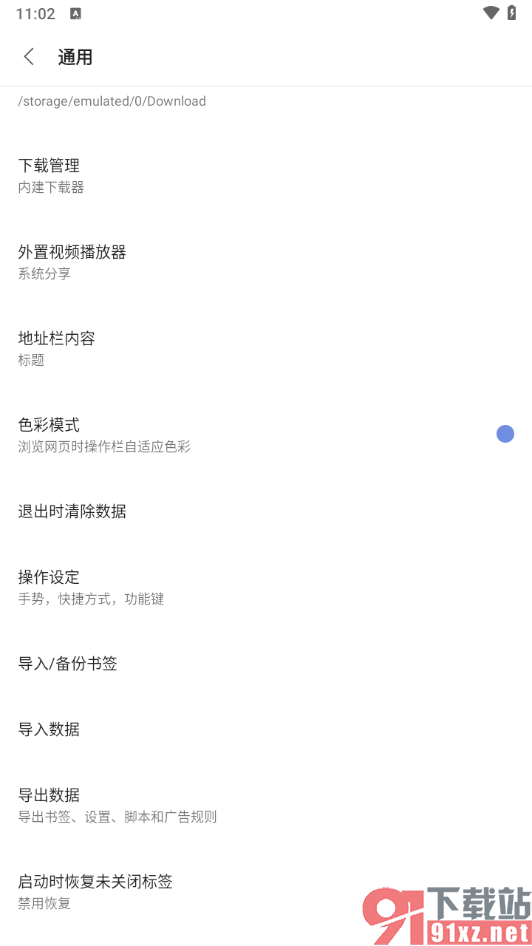
方法步骤
1.将Via浏览器软件点击打开之后,需要将页面下方的三条横线的图标按钮点击打开。
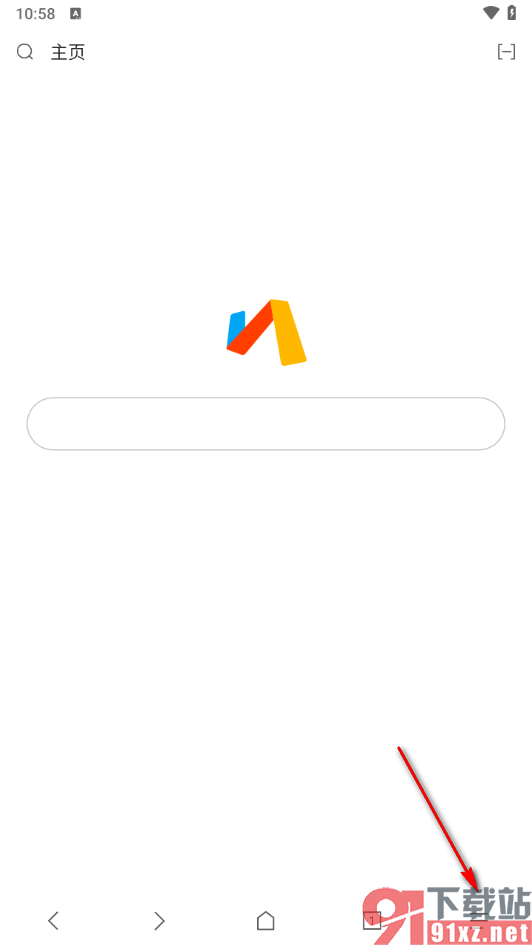
2.当我们打开之后,你可以看到有很多的功能选项弹出,我们只需要将其中的【设置】选项点击一下进入。
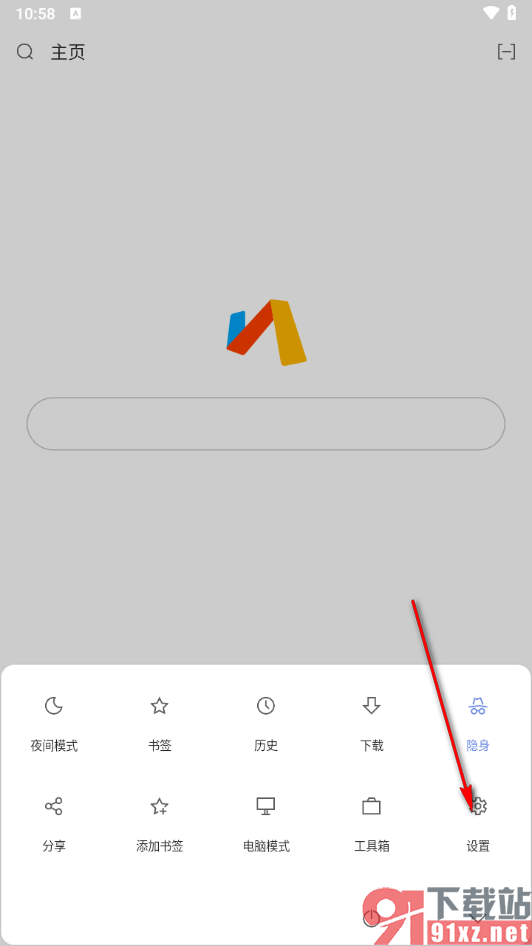
3.当我们打开了设置页面之后,在页面上将第一个【通用】选项进行点击,即可进入。
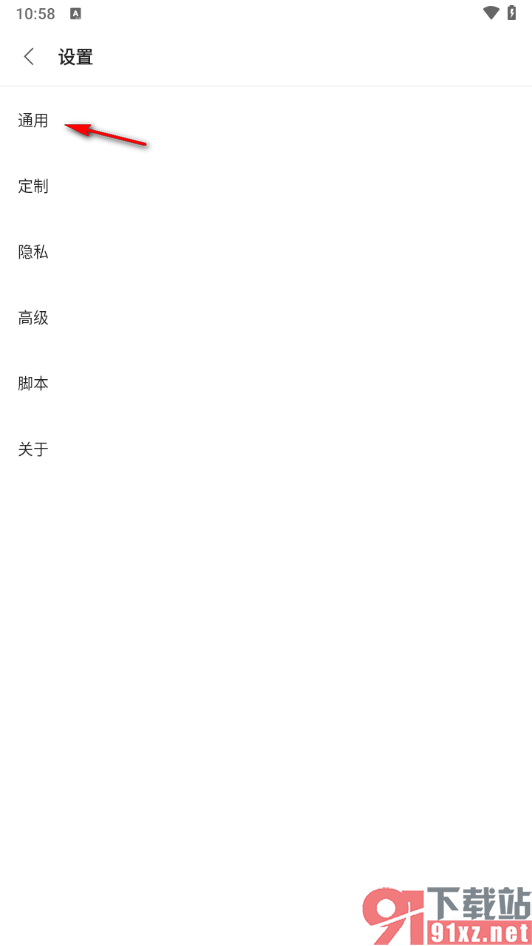
4.这时候,我们需要滚动当前的通用设置页面,然后找到其中的【地址栏内容】选项,将其点击打开。
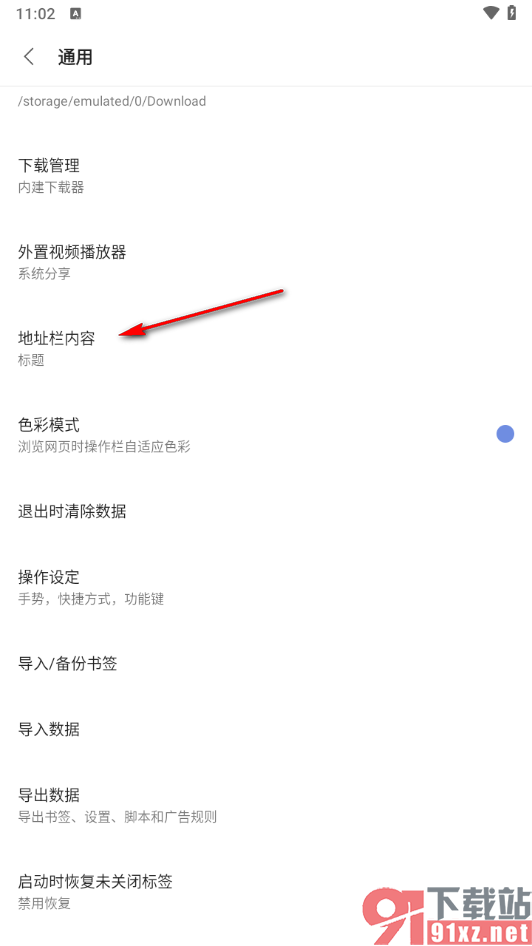
5.这时候,在弹出的窗口中,我们可以选择勾选标题、地址以及域名等,根据自己的需求来选择就可以了。
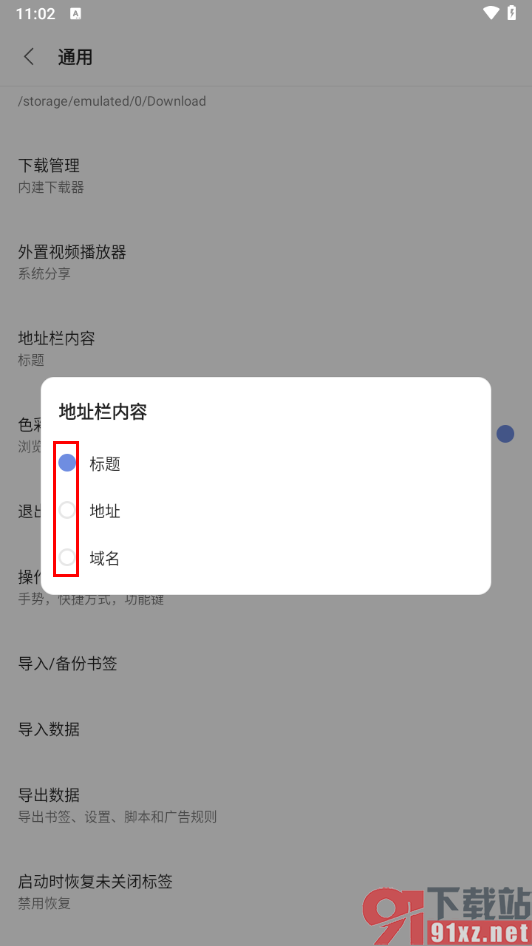
6.并且在当前打开的页面上,还可以进行色彩模式、下载管理、导入或导出数据以及备份书签等内容的设置操作。
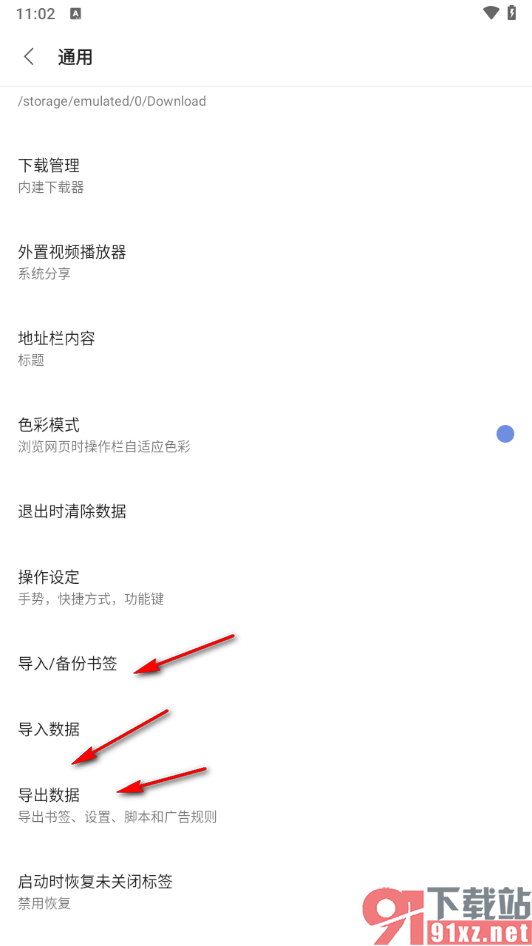
以上就是关于如何使用手机版Via浏览器设置地址栏内容的具体操作方法,Via浏览器是对于我们来说是非常有帮助的浏览器,我们在使用的过程中可能会对地址栏、加载图片以及下载等进行设置操作,那么我们可以在通用设置页面中找到相应的功能进行设置即可,感兴趣的话可以试试哦。
